Discord ist ein beliebtes Kommunikations-App für Gamer, wird aber von allen möglichen Leuten häufig genutzt. Die herausragendste Funktion ist der Voice-Chat, Sie können aber auch Textnachrichten, Bilder und verschiedene Dateien an Einzelpersonen oder ganze Communities senden. Aber eine weitere beliebte Form der Kommunikation ist heute Emojis, und wir zeigen Ihnen, wie Sie mit dieser auf Nachrichten auf Discords reagieren können.
Emojis zeigen Gesichtsausdrücke und menschliche Gesten, die in der digitalen Kommunikation den Ton angeben. Discord ist eine interaktive Anwendung, die es ihren Nutzern ermöglicht, nicht nur post Emojis, sondern auch mit ihnen auf Nachrichten zu reagieren. Es ist eine perfekte Möglichkeit, anzuerkennen und zu würdigen, was jemand gepostet hat, ohne das Gameplay zu stören.

So reagieren Sie auf Discord-Nachrichten auf dem Desktop
Es spielt keine Rolle, ob Sie die Discord-Desktop-App oder Discord für das Web verwenden, die Reaktion funktioniert gleich.
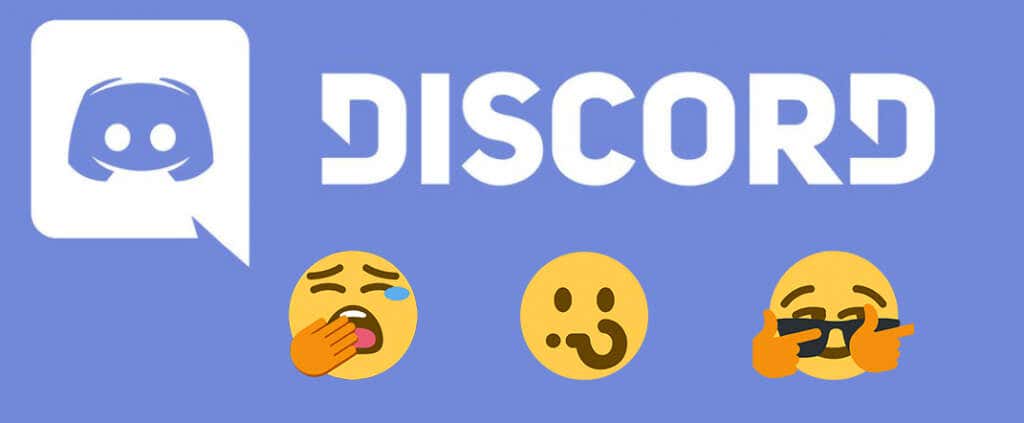
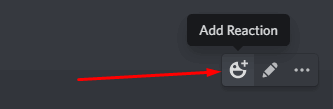
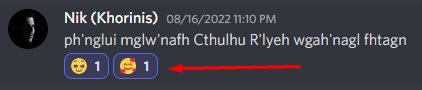
Die alternative Möglichkeit, auf eine Nachricht zu reagieren, besteht darin, mit der rechten Maustaste darauf zu klicken und aus den angebotenen Optionen Reaktion hinzufügenauszuwählen. Sie können aus den wenigen angebotenen Emojis (die zuletzt verwendeten) auswählen oder zu Andere Reaktionengehen, um die vollständige Auswahl anzuzeigen.
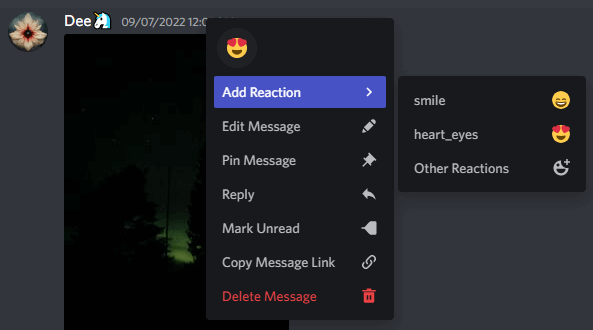
Das ist es! Sie haben erfolgreich auf eine Discord-Nachricht reagiert. So einfach ist das. Beachten Sie, dass Discord die Emojis, die Sie häufig verwenden, oben im Fenster anzeigt. Sie sind sogar im Abschnitt Häufig verwendetgruppiert, sodass Sie schnell darauf zugreifen können.
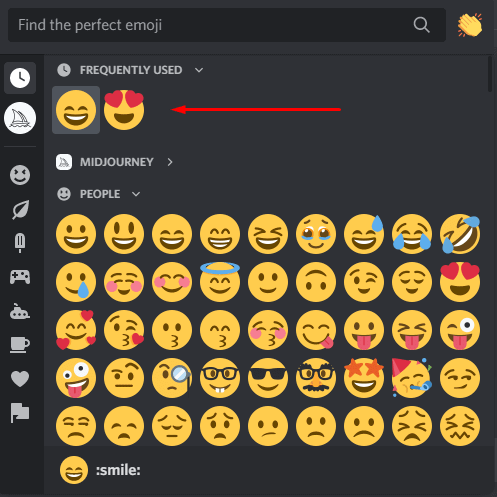
Eine weitere spannende Funktion ist die Spalte auf der linken Seite des Emoji-Fensters. Diese Spalte stellt alle Emoji-Kategorien dar und ermöglicht es Ihnen, schnell die am besten geeignete Reaktion zu finden..

Sie können auch die Suchleiste oben im Emoji-Fenster verwenden, um das spezifische Emoticon zu finden. Geben Sie einfach einen Namen oder einen Teil des Namens eines Emoticons ein und Discord bietet Ihnen eine entsprechende Auswahl. Anschließend können Sie schnell auswählen, welches Sie verwenden möchten.
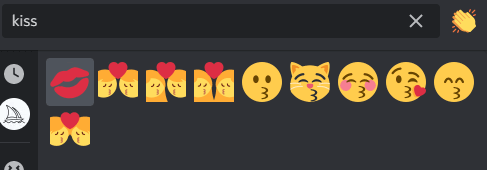
So reagieren Sie auf Discord für Mobilgeräte
Nicht jeder nutzt Discord für Web- oder Desktop-Apps. Auch Discord für iOS und Android erfreuen sich großer Beliebtheit. Wenn Sie Ihr Smartphone einem PC vorziehen, können Sie trotzdem auf Nachrichten reagieren. Beachten Sie, dass dies sowohl auf iPhone, iPad als auch auf Android-Telefonen funktioniert.
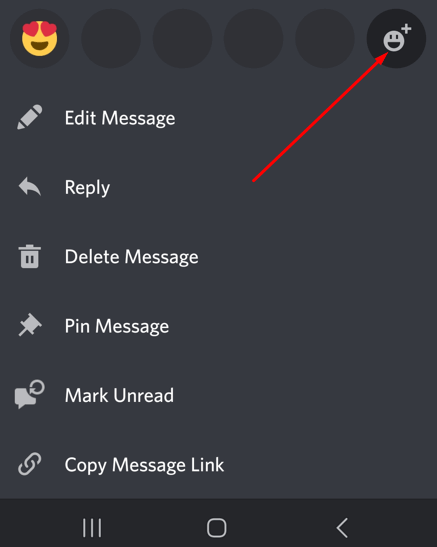
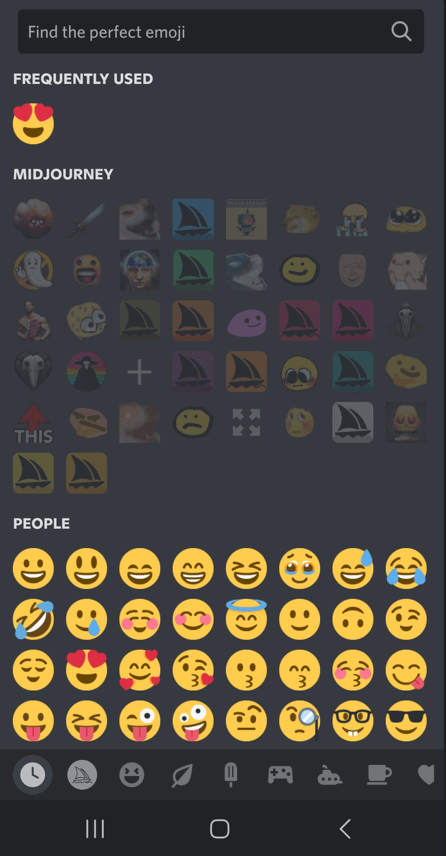
So sehen Sie, wer auf eine Discord-Nachricht reagiert hat
Angenommen, Sie haben eine Nachricht auf einem Discord-Kanal gepostet und andere Mitglieder haben darauf reagiert. Es gibt viele unterschiedliche Reaktionen, aber man weiß nicht genau, wer geantwortet hat. Es gibt jedoch eine Möglichkeit, das herauszufinden. Mehrere Reaktionen werden als Zahl neben dem Discord-Emoji-Symbol unter einer Nachricht angezeigt. Wenn Sie mit der Maus über diese Zahl fahren, zeigt Discord die Namen der ersten drei Personen an.
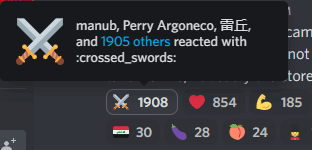
Und es gibt auch eine Möglichkeit, alle zu finden, die reagiert haben.
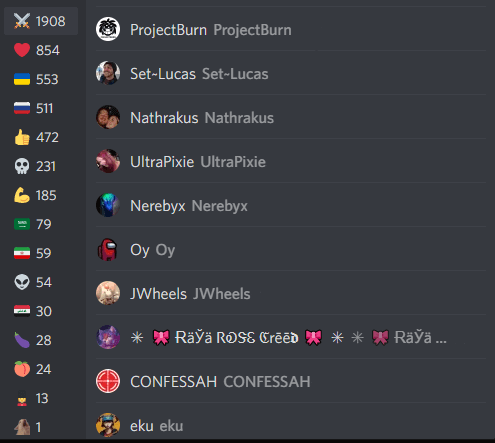
Noch einfacher wird es, wenn Sie sehen möchten, wer auf Ihre Nachrichten in der mobilen Discord-App reagiert hat. Tippen Sie auf eine Reaktion, halten Sie sie gedrückt und warten Sie einen Moment. Das Reaktionsmenü wird angezeigt und Sie finden hier alle Informationen, die Sie benötigen..
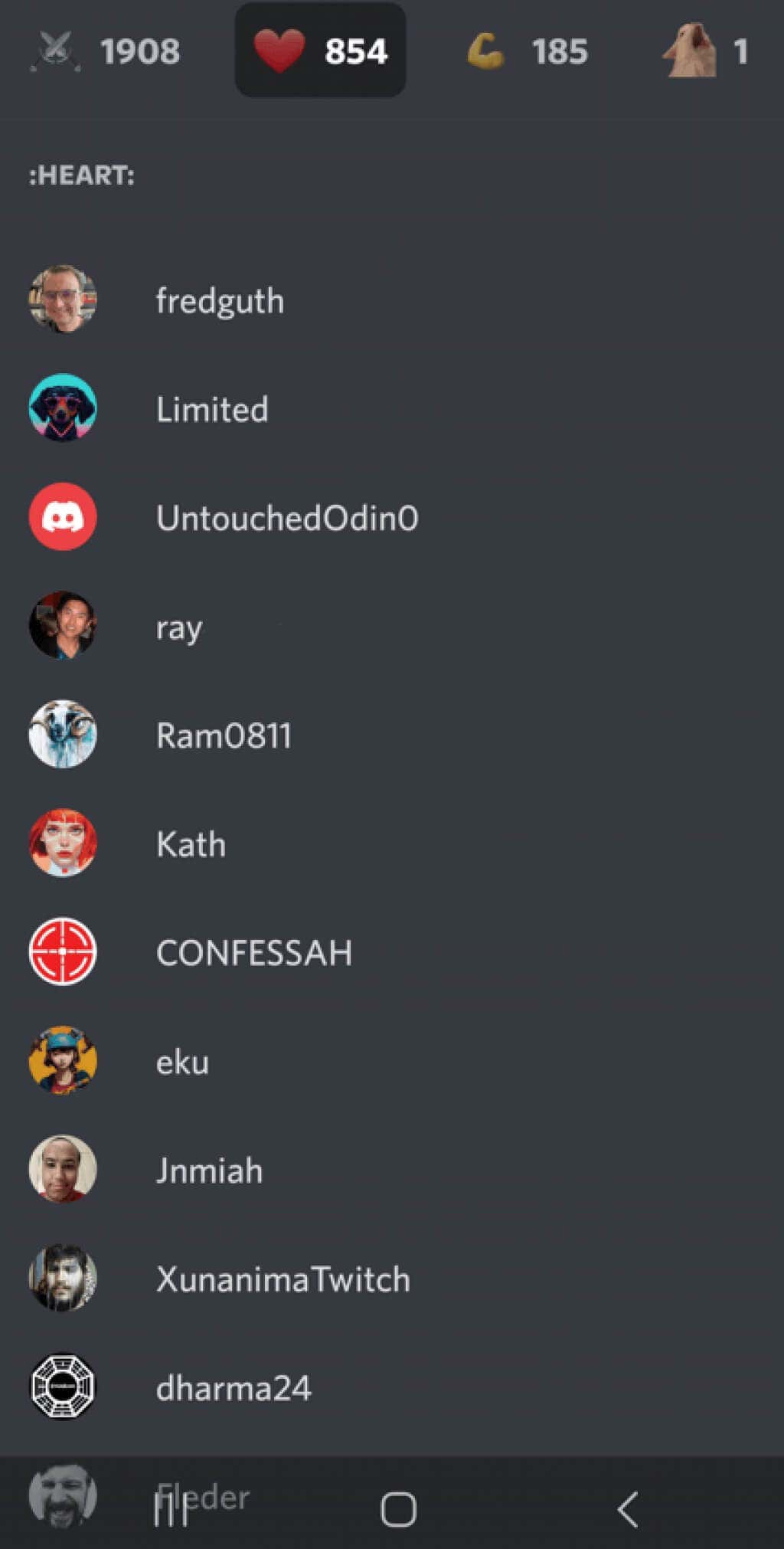
So werden Sie ein Profi im Reagieren
Manchmal sagt die Reaktion auf unterschiedliche Nachrichten mehr als tausend Worte. Sie können einige Tipps und Tricks verwenden, um Ihre Reaktionsfähigkeit auf Discord zu verbessern.
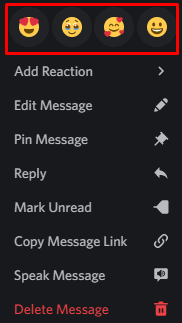
Warum ich nicht auf Discord-Nachrichten reagieren kann
Einige Discord-Benutzer beschweren sich, dass ihre Reaktionen nicht funktionieren. Es gibt mehrere Gründe, warum dies passieren könnte:
Reaktionen sind deaktiviert
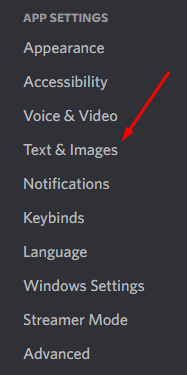

Sie haben keine Erlaubnis
Einige Discord-Server bieten ihre benutzerdefinierten Emojis an. Allerdings müssen Sie eine bestimmte Rolle innehaben, um diese Emojis als Reaktionen verwenden zu können. Andernfalls haben nur der Serverbesitzer und die Serveradministratoren Zugriff darauf. Leider gibt es keine andere Möglichkeit, mit diesen benutzerdefinierten Emojis zu reagieren, als die Administratoren um Erlaubnis zu bitten.
Discord aktualisieren.
Discord ist nicht immun gegen Fehler und Störungen. Wenn Sie plötzlich nicht mehr auf Nachrichten reagieren können, obwohl dies zuvor möglich war, handelt es sich wahrscheinlich um einen Fehler. Sie können immer noch reagieren; Sie können die Emoji-Symbole einfach nicht als Reaktionen unter der Nachricht sehen. Versuchen Sie, Discord zu aktualisieren, indem Sie STRG + Rauf Ihrer Tastatur drücken.
Werden Sie Discord Power User
Wenn Sie sich die Zeit nehmen, darüber nachzudenken, wie Ihre Nachricht rüberkommen soll, können Sie die Konversation besser steuern. Mit ein wenig Übung werden Sie in kürzester Zeit ein Profi im Lesen und Beantworten von Nachrichten auf Discord sein!
.